稿纸功能用于生成空白的稿纸样式文档,或将稿纸网格应用于Word文档中的现有文档。通过“稿纸设置”对话框,可以随时根据需要轻松地设置稿纸属性。那么下面就由学习啦小编给大家分享下word2013中绘制稿纸田字格的技巧,希望能帮助到您。
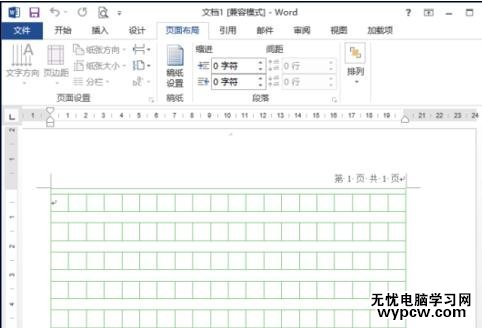
word2013中绘制稿纸田字格的步骤如下:
步骤一:鼠标左键双击计算机桌面Word2013程序图标,将其打开运行。在打开的Word2013程序窗口,点击“空白文档”选项,新建一个空白Word文档。如图所示;
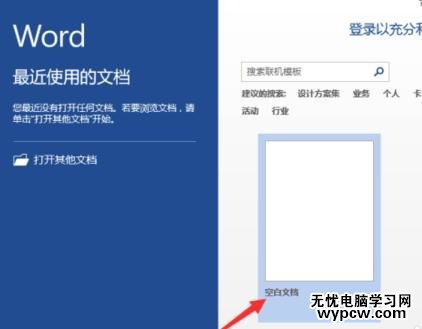
步骤二:在新建的空白Word文档编辑窗口,打开标题菜单栏的“页面布局”选项卡,然后再点击稿纸分区功能区的“稿纸设置”选项。如图所示;
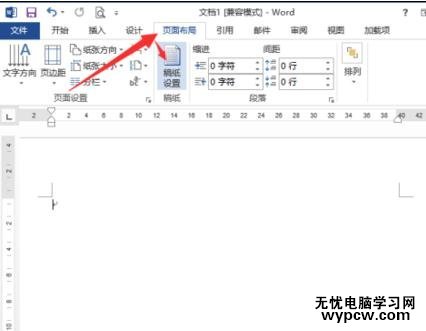
步骤三:点击稿纸设置选项后,这个时候会打开稿纸设置对话窗口。如图所示;
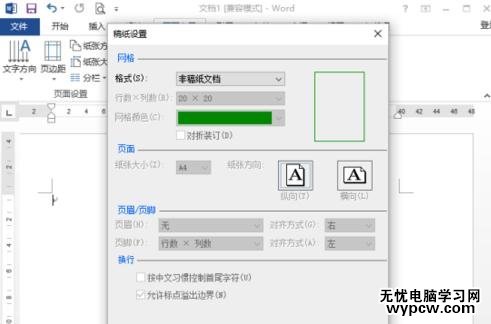
步骤四:在稿纸设置对话窗口中,将网格下的格式选为“方格式稿纸”,然后再设置下方的页面以及页眉/页脚,最后在点击“确定”按钮。如图所示;
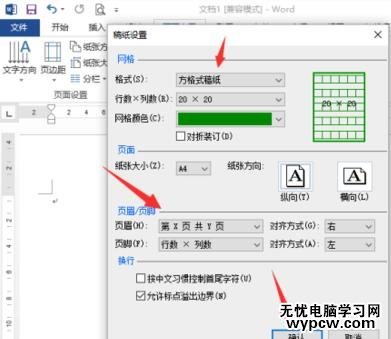
步骤五:返回到Word文档编辑窗口,可以看到编辑区域已经改变为稿纸样式了。如图所示;
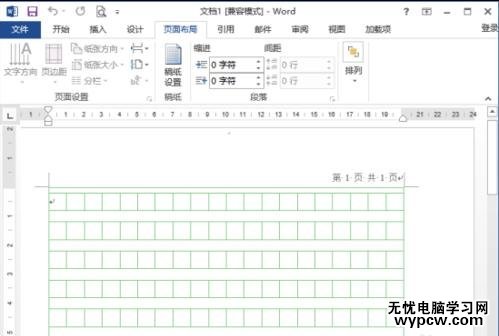
步骤六:如果不需要稿纸样式,则在稿纸设置对话窗口将网格下的格式选为“非稿纸文档”即可。如图所示;
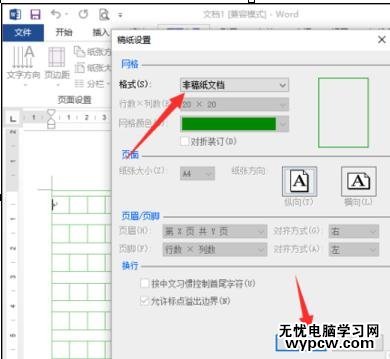
新闻热点
疑难解答